Настройка перенаправления на сервер Exchange 2010 из учетной записи Gmail
Версия от 16:15, 22 октября 2015; Ikbot (обсуждение | вклад) (Новая страница: «<br /> Эта статья является результатом автоматического перевода, выполняемого программно…»)
Эта статья является результатом автоматического перевода, выполняемого программного обеспечения. Вы можете посмотреть исходный статьи здесь.
Как перенаправить сообщения электронной почты в учетную запись Gmail в решение Hosted Exchange 2010 ?
- Чтобы выполнить перенаправление почты из учетной записи Gmail, войдите свой аккаунт и перейдите к параметры электронной почты
- Затем нажмите на "Добавить адрес пересылки " затем введите учетную запись электронной почты, что вы хотите сделать перенаправление
- Электронное письмо с кодом активации будет отправлен на учетную запись электронной почты Exchange 2010. Вы должны нажать на ссылку активации для подтверждения изменения
- Затем вернитесь в настройки учетной записи электронной почты Gmail и введите код подтверждения, который был в электронной почте.
- Затем можно задать условия перенаправления и сохраните изменения.
Более подробная информация : Hosted Exchange
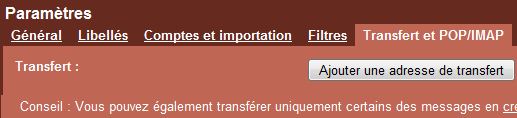
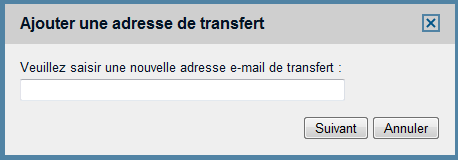
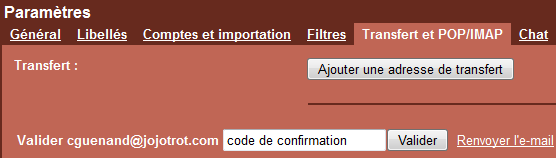
Включить автоматическое обновление комментариев